- Klik op Account toevoegen
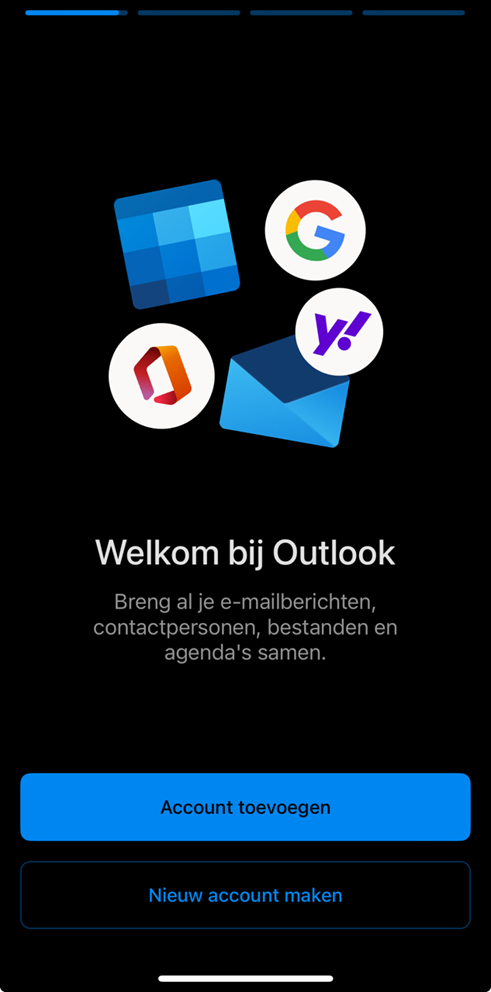
- Voer uw emailadres in klik op Account toevoegen
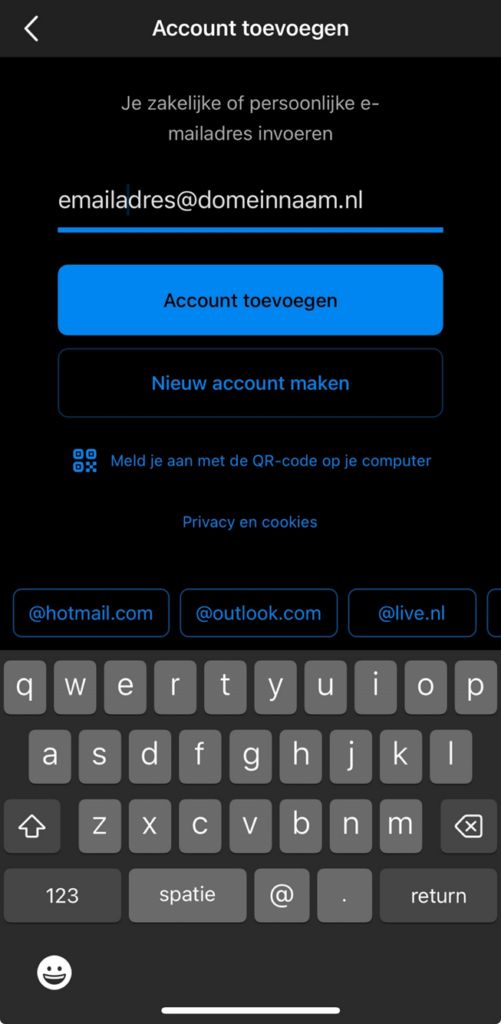
- Voer uw verkregen wachtwoord in en klik op Aanmelden
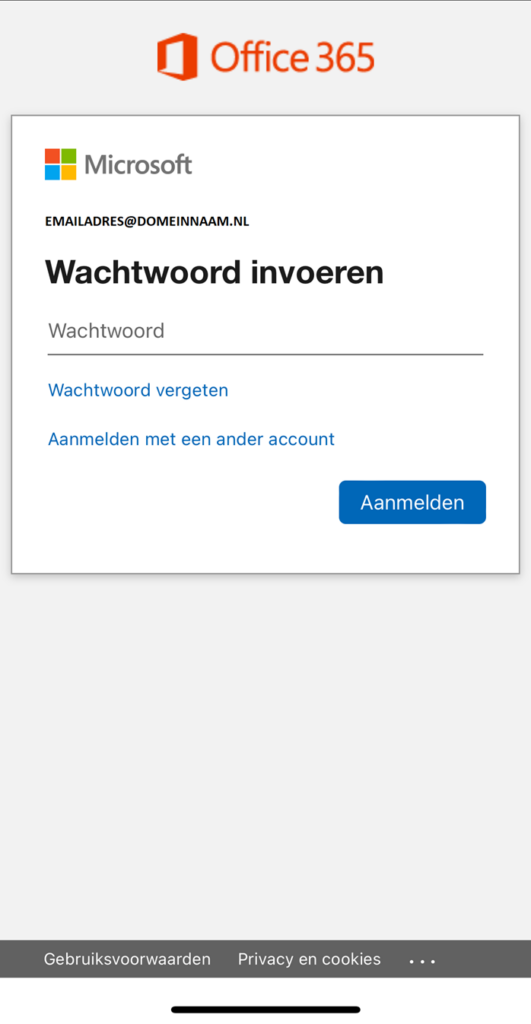
- Als u de volgende keuze krijgt, dan kiest u voor Office 365
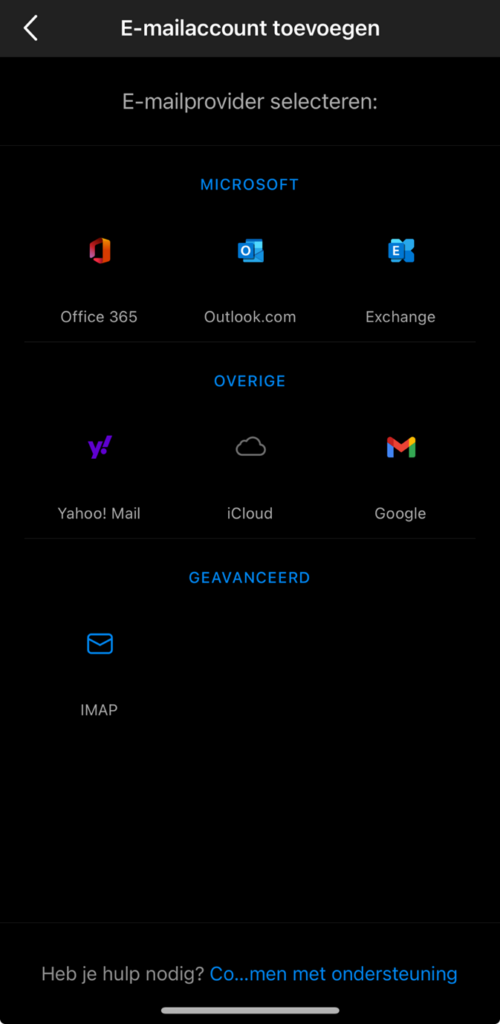
- Klik op Nu niet
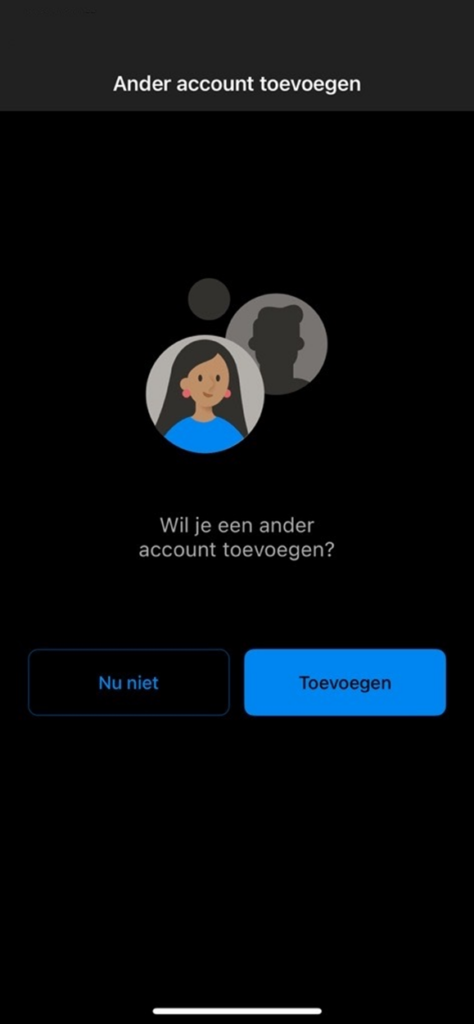
- U bent klaar, het account is nu juist ingesteld
Een gedeeld postvak toevoegen aan Outlook Mobile
Een gedeeld postvak gebruiken op een mobiel apparaat (telefoon of tablet): Als u Outlook voor iOS of Outlook voor Android gebruikt, kunt u een gedeeld postvak toevoegen waarvoor u machtigingen hebt voor toegang tot Outlook Mobile.
Als u toegang wilt krijgen tot een gedeeld postvak op een mobiel apparaat, gaat u als volgt te werk.
- Meld u aan bij uw primaire account in Outlook voor iOS of Android.
- Klik op de knop Account toevoegen in het navigatiedeelvenster aan de linkerkant en klik vervolgens op Een gedeeld postvak toevoegen.
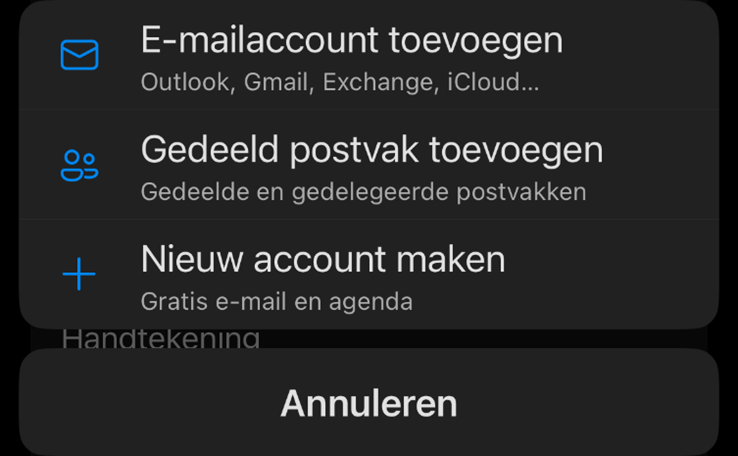
- Als u meerdere accounts hebt in Outlook Mobile, selecteert u het account dat machtigingen heeft voor toegang tot het gedeelde postvak
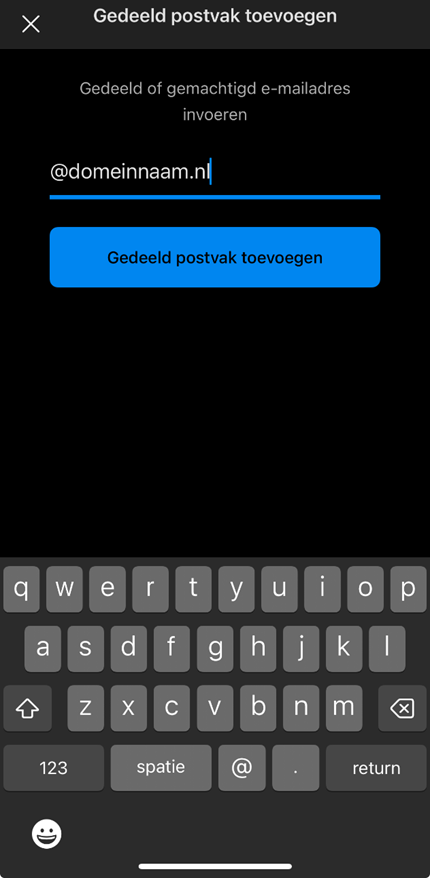
Wanneer het account is ingesteld, wordt het gedeelde Postvak weergegeven in uw lijst met accounts in Outlook voor iOS of Outlook voor Android.
Als u een gedeeld postvak wilt verwijderen, gaat u naar Instellingen > Accounts. Druk vervolgens op het gedeelde Postvak en selecteer Account verwijderen.
